例の概要
この例では、ビーム モデル作成の基本的な手順を学習します。, メッシング, 材料, 境界条件と荷重入力. 解析は、線形静的および線形座屈解析を使用して実行されます.
このチュートリアルで示されている例は、全長が次のビームです。 1700 mm、深さ 500 んん. ウェブに厚みがある 2 mm で、2 つのウェブ開口部があります (円形) 直径あり 400 mm と 350 んん. 上部と下部のフランジには幅があります 100 mm と厚さ 8 んん. ビーム ウェブは、垂直補強材と縦補強材によって両側から補強されます。 (最後に). 垂直補強材は、長さの 2 つの主要なウェブ パネルを作成します。 750 んん. すべての補強材には幅があります 50 mm と厚さ 12 んん. ビームは、中央の垂直補剛材の上部にある集中垂直力によって負荷されます, 梁には、2 番目と 4 番目の垂直補剛材の下に 2 つのサポートがあります。.
梁は降伏応力のある鋼でできています 230 ウェブ用MPa, そして 245 その他の要素の MPa.
現在の例は、論文の実験的テストを表しています “せん断荷重を受ける穴あき鋼板桁の終局挙動. アリレザ・バーラミ, マフディ・ナジャーナサブ. Open Construction and Building Technology Journal”.
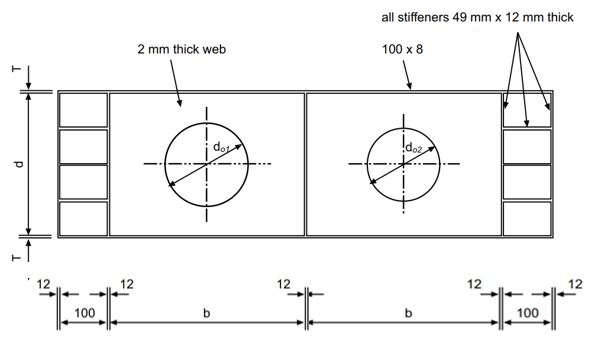
ステップ 1. ウェブ
Web パネルで長さを指定して Web を定義します (L) 1700 んん, 深さ (H) 500 mm と厚さ (t) 2 んん.
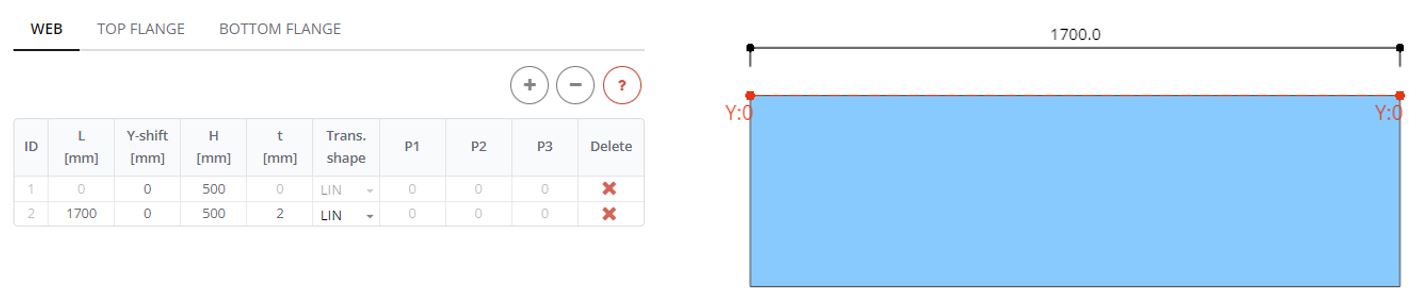
ステップ 2. フランジ
[フランジ]パネルで、ウェブの全長の上部と下部のフランジを定義します。 (L) 1700 んん, 開始幅と終了幅 (b) 100 mm と厚さ (t) 8 んん
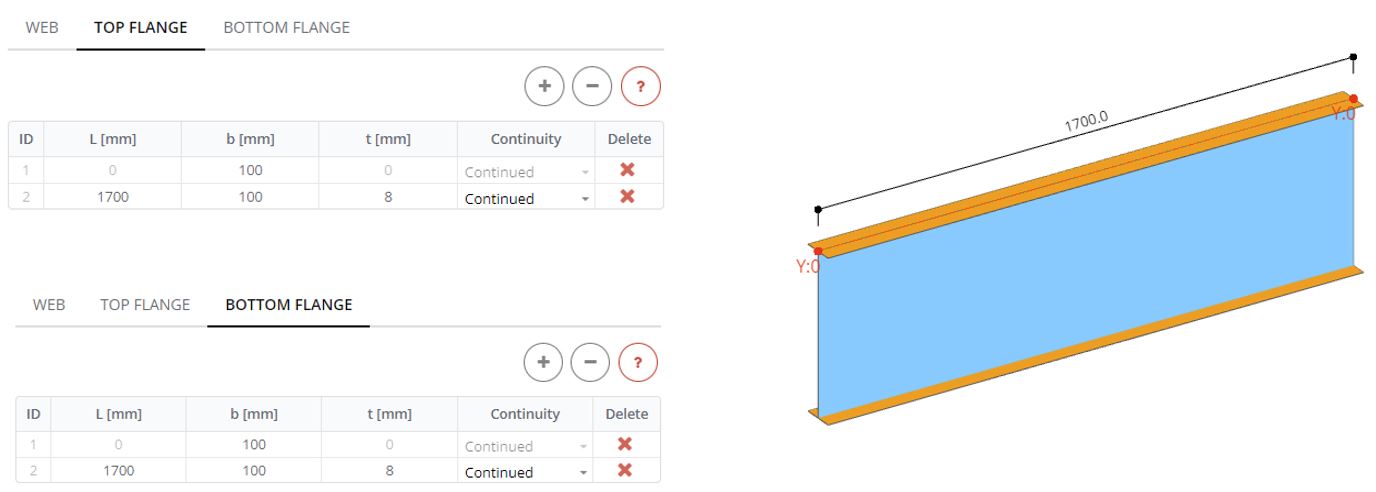
ステップ 3. 垂直補強材
Vertical Stiffener パネルで、スパンを持つ補強材を定義します (SL) 100, 750, 750 そして 100 梁の左側から mm. すべて幅を指定して定義します (B) 50 mm と厚さ (t) 12 んん.
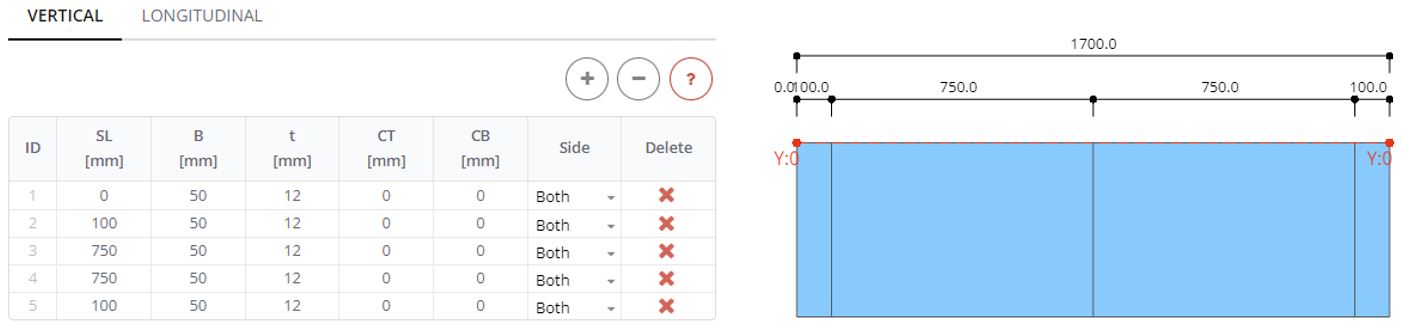
ステップ 4. 縦補強材
縦補強材パネルで定義します。 6 補強材. ビームの開始時 (SL: 0 んん) 定義 3 長さのある補強材 (L) 100 mm と上からの位置 (ST1, ST2) 125, 250, そして 375 んん. 他の 3 つのスティフナーは遠くから開始します。 (SL) 1600 んん. 幅 (B) と厚さ (t) 垂直防撓材と同じ.
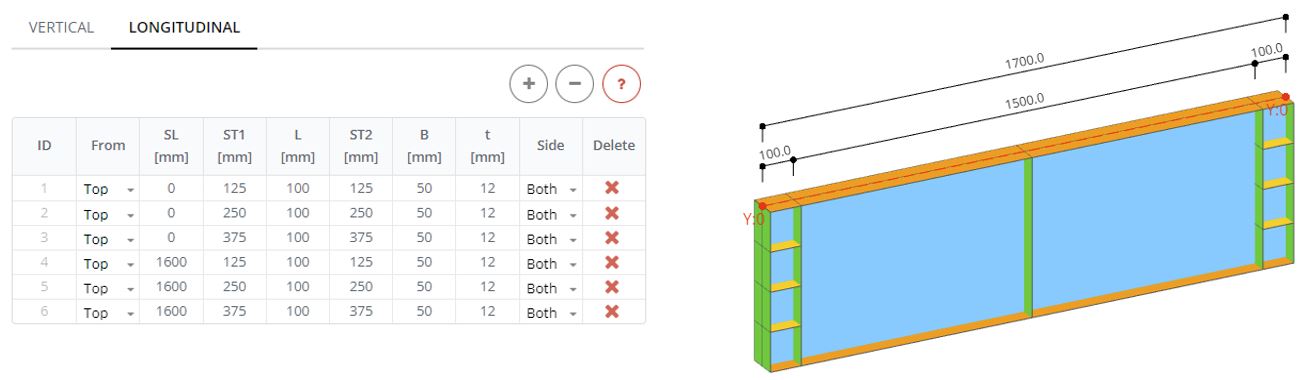
ステップ 5. ウェブオープニング
「Web オープニング」パネルで 2 つのオープニングを定義します. どちらも CIR 形状を持っています (円形) 半径で (P1) 200 そして 175 んん. 1つの開口部が配置されています (SL) 475 左からmm, そして2番目の 750 んん. 開口部の中心が上からずれている (ST) オン 250 んん.
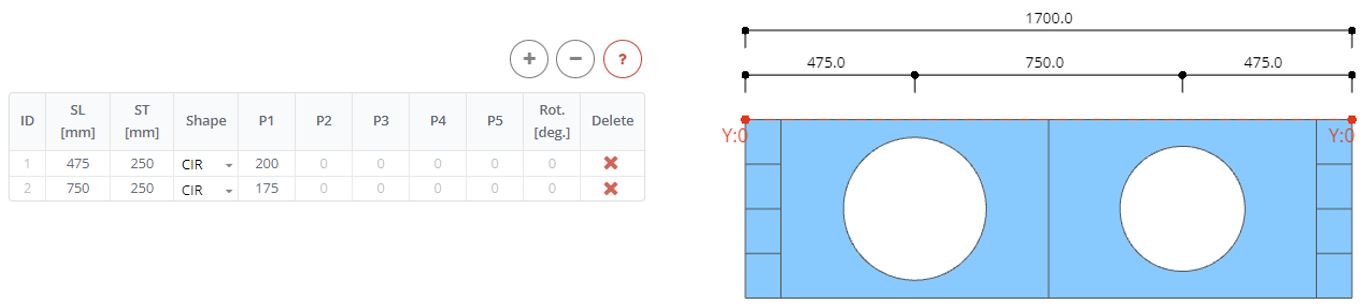
ステップ 6. かみ合い
[メッシュ]パネルで、辺の長さのメッシュ要素のサイズを次のように定義します。 25 んん, そして開口部の長さについては 15 んん. の 25 mm 辺の長さはウェブに適用されます, フランジ, と補強材のエッジ. の 15 mm の開口部の長さが開口部のエッジに適用されます. [プレビュー] ボタンをクリックして、潜在的な FE ノードの分布を確認します。. [生成] ボタンをクリックして、解析用の FE メッシュを作成します。.
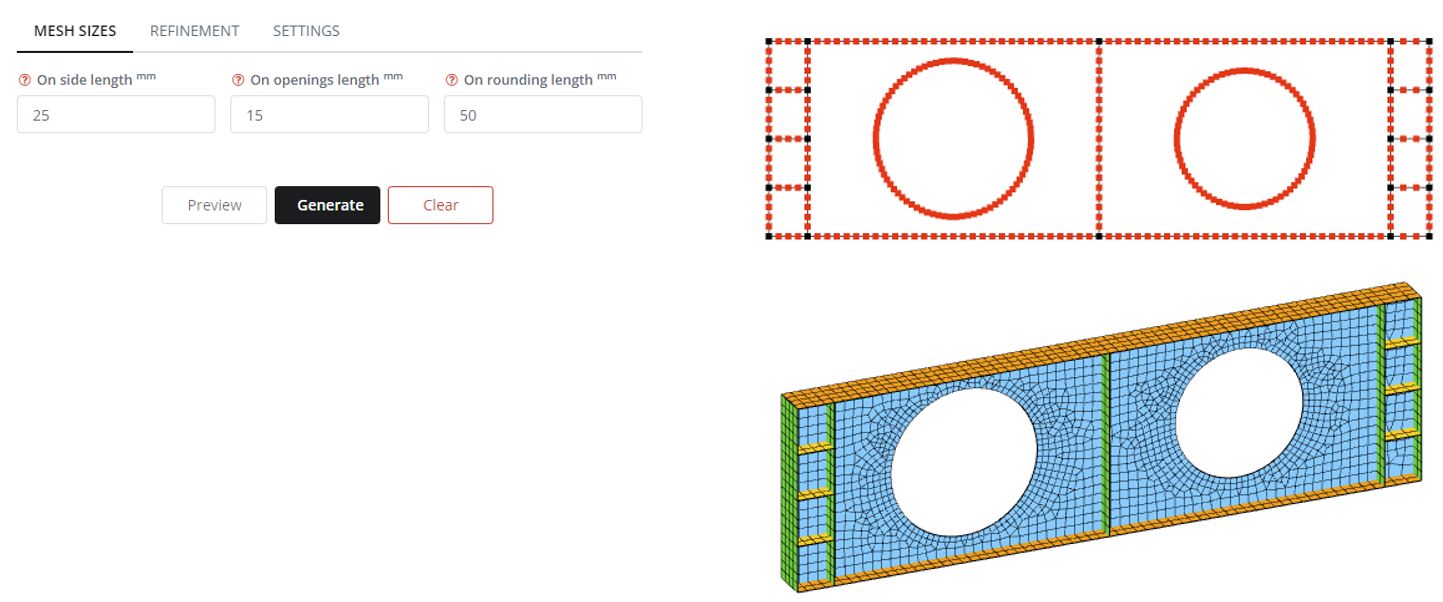
ステップ 7. 境界
[境界補強材]パネルで梁の拘束を定義します。. ここでは、1 つのピンと 1 つのローラー サポートがスティフナーの底部にあります。 2 そして補強材 4. 表の最初の 2 行をスチフナーの左側と右側の部分として定義します。 2 (名前: V2L, V2R). 拘束するスチフナの側面を定義します (B). グローバル軸に従ってノードの制限を定義します (ピン留めされたサポートには、Z 軸を中心とした回転のためのリリースが 1 つだけあります). 表の他の 2 行はローラー サポートに対応します。, 垂直補剛材の部品の下 4 (名前: V4L, V4R). ビームには横方向の平行移動がありません. 次の定義 4 表内のスチフナー V2R の右側の行, V3R, V4R, ETとEBを選択, Z 軸に沿ってのみ制限を定義します. [プレビュー] ボタンをクリックして、制約のあるノードを確認します。.
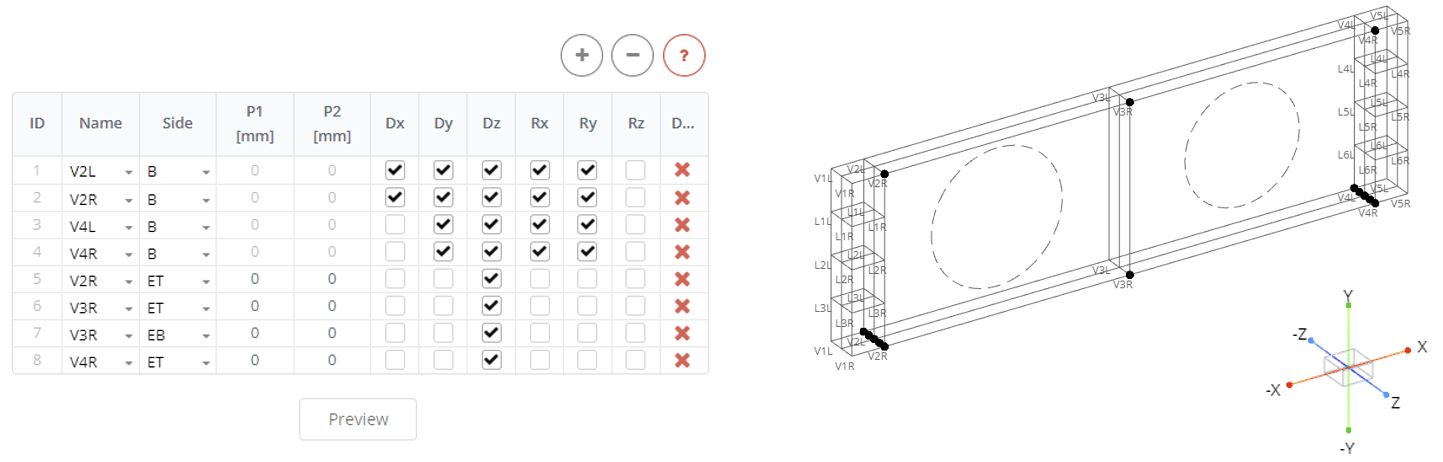
ステップ 8. 負荷
[Stiffener Loads]パネルで、ビームの中央の集中荷重を定義します。. 負荷には価値がある 40 kN で、2 つの垂直補強材の上に適用されます. テーブルに 2 つの行を定義します, スティフナーの左右のパーツを選択します 3 (V3L, V3R). 負荷の半分を適用します (Fz: 20 kN) 上側へ (T) 補強材各部の. [プレビュー] をクリックして、FE ノードで負荷がどのように分散されるかを確認します。.
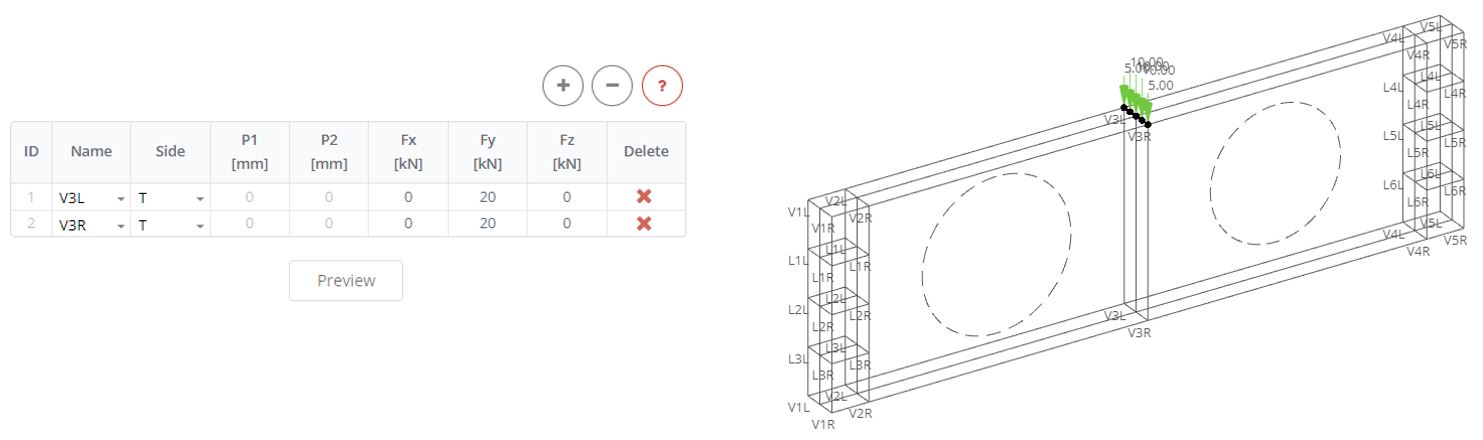
ステップ 9. 分析
[解析タイプ] パネルで [線形静的] を選択し、[解析] ボタンをクリックします。.
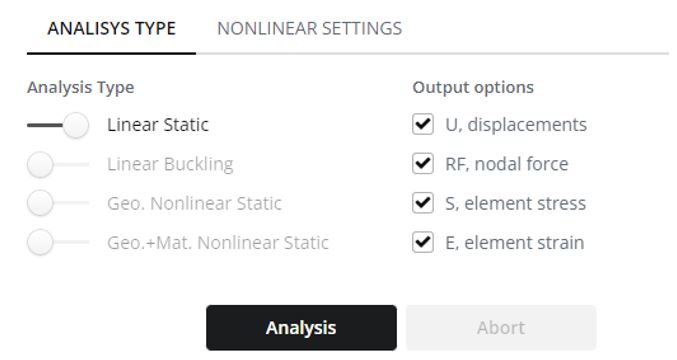
ステップ 10. 変位結果
[結果]パネルで、ドロップダウン リストから結果の種類を選択します。. 変形スケーリングを使用してモデルの変形ビューを表示します。.
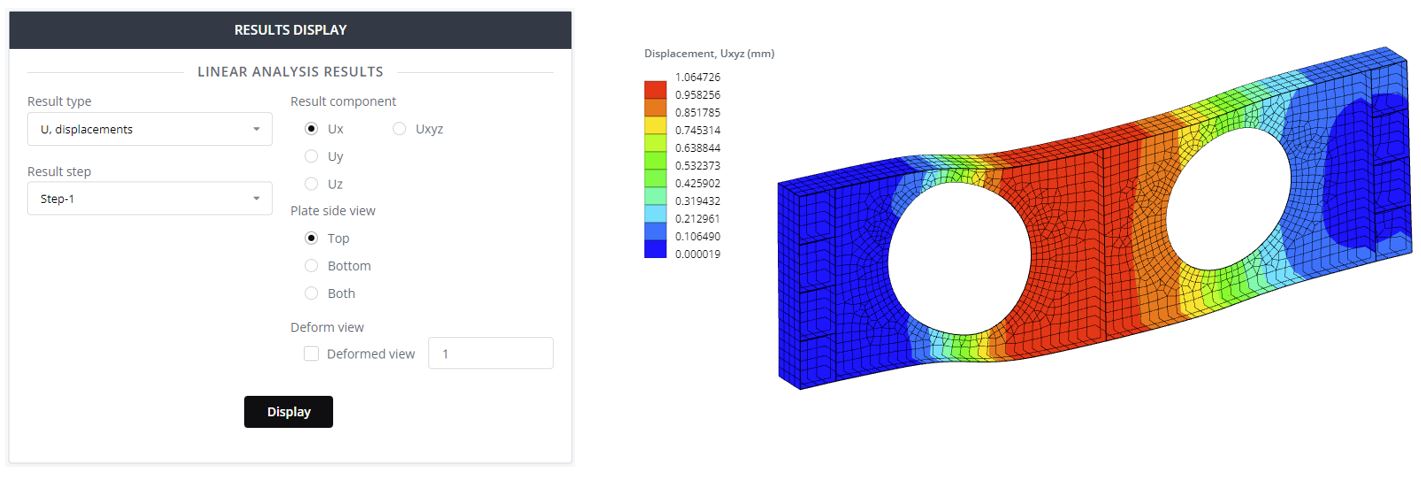
ステップ 11. ストレスの結果
結果タイプ「S」を選択, stress’ で応力分布の輪郭を確認します. さまざまな応力成分を選択して等高線を表示します. 通常のストレス (XX) 値は 308 MPaでウェブの降伏応力を超える 230 MPa. これは、ウェブ内の塑性ひずみゾーンの発生を示します。. 次のチュートリアルでは、このビームの塑性をさらに詳しく調査します。.
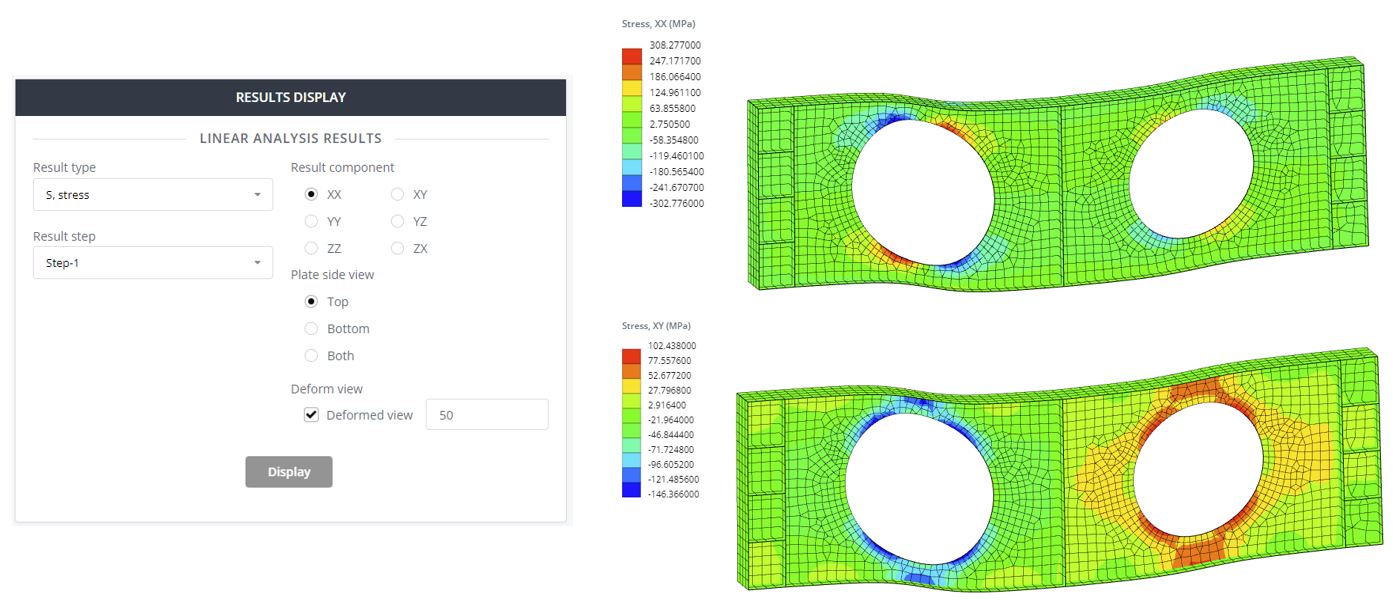
ステップ 12. 線形座屈解析
次に、ビームの線形座屈形状と臨界座屈力を調査します。. 「線形座屈」を選択します’ [分析タイプ]パネルで. 必要な数の座屈形状を選択します, または「独自モード」. 通常, 現在のタイプのビーム解析の場合, 3-5 モードで十分です. 「分析」ボタンをクリックします.
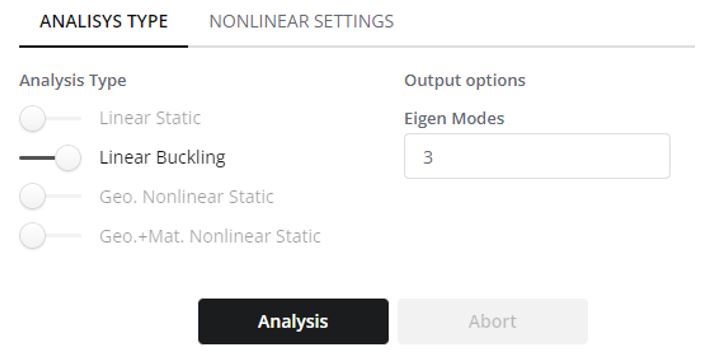
ステップ 13. 座屈結果
[線形座屈結果]パネルでは、結果モードを選択できます。. ここにあります 3 モードと対応する座屈荷重係数. この係数に加えられた荷重値を乗算すると、臨界線形座屈力が得られます。. 例えば, 私たちが加えた力で 40 kN 臨界座屈荷重は Fcr = 0.965 バツ 40 = 38.6 kN. 実際には, これは、この臨界荷重を構造物に適用すると、, その後、構造は線形座屈安定性の点で不安定になります. [表示]ボタンをクリックすると、座屈形状が表示されます。. 潜在的な座屈形状は主にウェブの周囲にあります. この種の座屈は局所座屈と呼ばれます. これらの結果を使用すると、構造がこの適用荷重に対して十分な容量を持っていないことが確認できます。. これは実験結果でも証明されています. 実験によると臨界力は以下の通りです 40 kN.
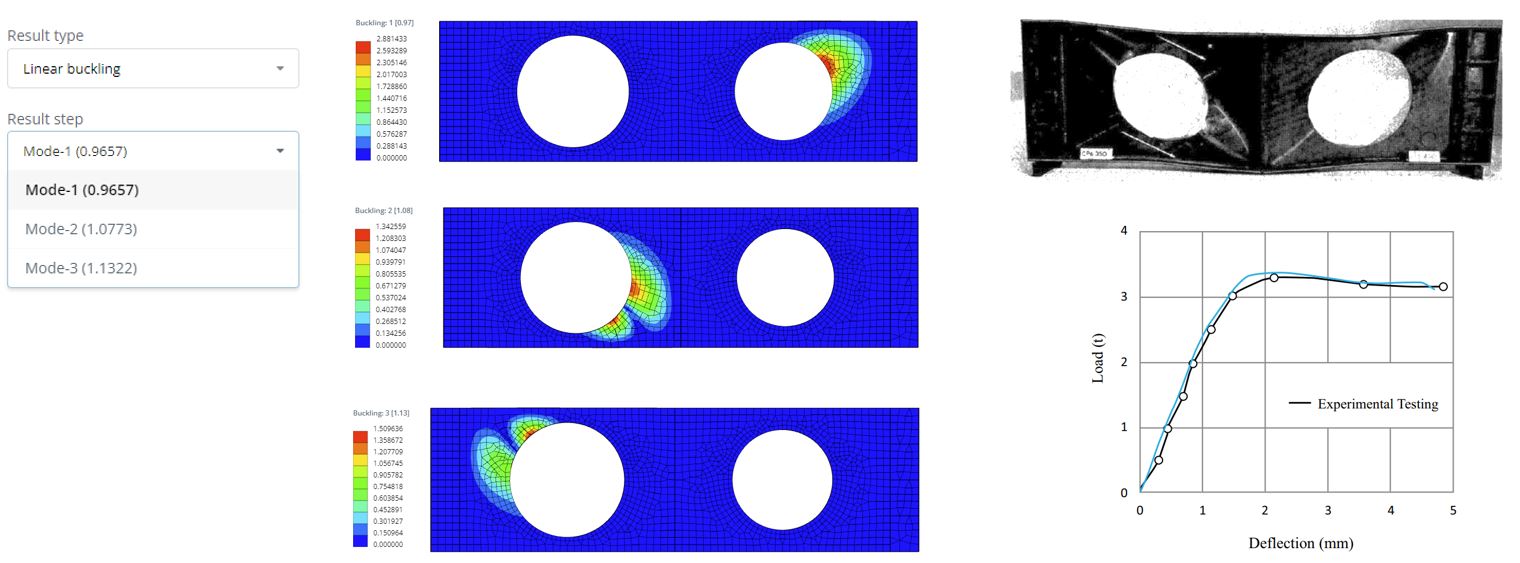
SkyCivビーム
SkyCiv Beam ソフトウェアを使用して、ビーム構造の高速かつ正確な解析を体験してください! 無料ビームツールを使って今すぐお試しください, などの機能を搭載 曲げモーメント計算機, せん断およびモーメント線図の計算機, ビーム反応計算機, およびはるかに. 私たちのソフトウェアが今日あなたのためにできることを味わってください!

